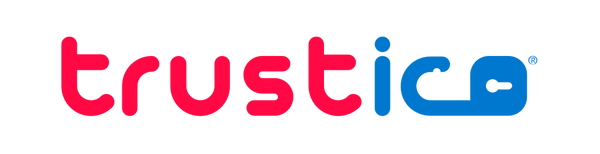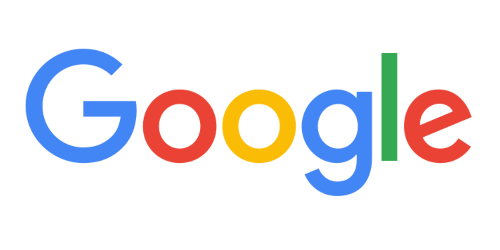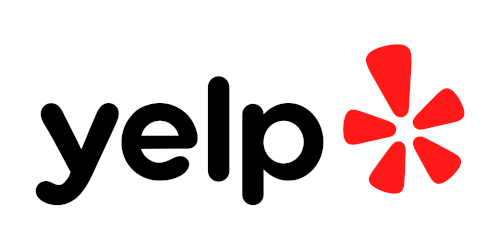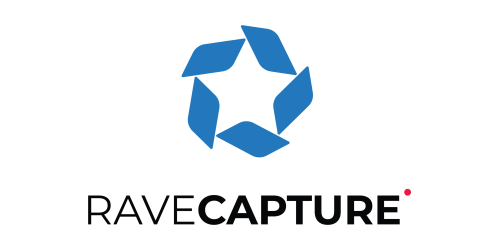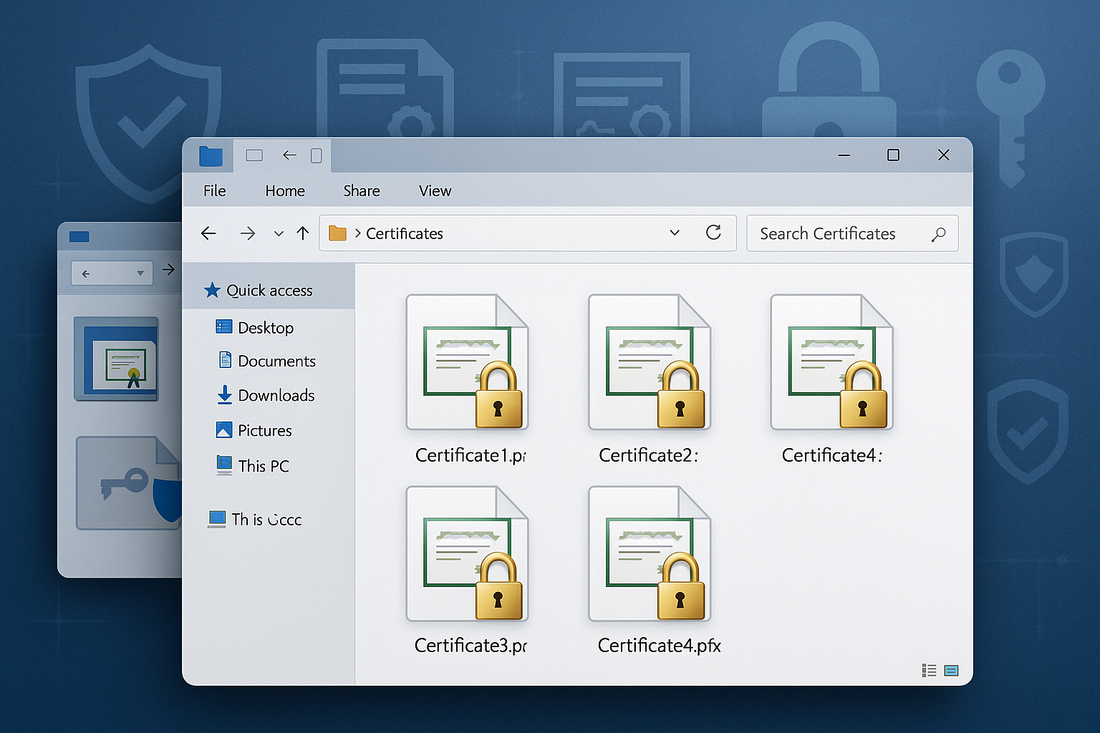
PFX-Dateien unter Windows
Zane LucasTeilen Sie
PFX-Dateien sind eine wichtige Komponente für die Verwaltung von SSL-Zertifikaten in Windows-Umgebungen. Sie stellen einen sicheren Container dar, der SSL-Zertifikate und private Schlüssel in einer einzigen, kennwortgeschützten Datei zusammenfasst.
Für Windows-Administratoren und IT-Experten, die mit SSL-Zertifikaten arbeiten, ist das Verständnis der Erstellung, des Imports und der Verwaltung von PFX-Dateien für eine erfolgreiche Bereitstellung von SSL-Zertifikaten auf Windows-Servern und -Anwendungen unerlässlich.
Dieser Artikel befasst sich mit der Erstellung von PFX-Dateien, Importverfahren und Best Practices für die Verwaltung von Windows SSL-Zertifikaten.
Verständnis von PFX-Dateien
Eine PFX-Datei, auch bekannt als PKCS#12 -Format, dient als Binärformat, das SSL-Zertifikate, Zwischenzertifikate und private Schlüssel in einem einzigen verschlüsselten Container speichern kann.
Windows-Systeme unterstützen PFX-Dateien von Haus aus, was sie zum bevorzugten Format für die Installation von SSL-Zertifikaten auf IIS -Servern, Exchange-Servern und anderen Microsoft-Anwendungen macht.
Der den PFX-Dateien innewohnende Kennwortschutz gewährleistet den sicheren Transport und die Speicherung von sensiblem kryptografischem Material.
Vorteile des PFX-Formats
PFX-Dateien bieten mehrere Vorteile für die Verwaltung von SSL-Zertifikaten unter Windows: Das Einzeldateiformat vereinfacht die Bereitstellung von SSL-Zertifikaten und verringert das Risiko, dass Komponenten während der Installation fehlen.
Der Kennwortschutz bietet eine zusätzliche Sicherheitsebene, die sicherstellt, dass der Inhalt auch dann geschützt bleibt, wenn die Datei ohne das richtige Kennwort beschädigt wird.
Die Kompatibilität des Formats mit verschiedenen Windows-Anwendungen und -Diensten macht es ideal für Unternehmensumgebungen.
Erstellen von PFX-Dateien mit OpenSSL
Systemadministratoren können PFX-Dateien mit den Befehlszeilentools von OpenSSL erstellen, wenn sie über separate SSL-Zertifikats- und private Schlüsseldateien verfügen.
Dieser Prozess kombiniert die einzelnen Komponenten zu einem einzigen PFX-Container, der für die Bereitstellung unter Windows geeignet ist.
OpenSSL PFX-Erstellungsbefehl
Um eine PFX-Datei aus separaten SSL-Zertifikat- und privaten Schlüsseldateien zu erstellen, verwenden Sie den folgenden OpenSSL Befehl:
openssl pkcs12 -export -out certificate.pfx -inkey private.key -in certificate.crt -certfile chain.crt
Dieser Befehl kombiniert den privaten Schlüssel (private.key), das SSL-Zertifikat (certificate.crt) und die Zertifikatskette (chain.crt) in einer einzigen PFX-Datei.
Das System fragt während der Erstellung nach einem Kennwort zum Schutz der PFX-Datei.
Verwendung des Trustico® PFX-Konverter-Tools
Für Benutzer, die eine webbasierte Lösung bevorzugen, bietet Trustico® ein praktisches PFX-Konvertierungstool unter https://tools.trustico.com/pfx 🔗
Dieses Online-Tool vereinfacht den PFX-Erstellungsprozess, indem es Benutzern ermöglicht, ihre SSL-Zertifikate und privaten Schlüsseldateien direkt über eine sichere Webschnittstelle hochzuladen.
PFX-Konverter-Prozess
Das PFX-Konvertierungstool von Trustico® vereinfacht die Konvertierung von SSL-Zertifikaten mit einer intuitiven Benutzeroberfläche. Benutzer laden einfach ihre private Schlüsseldatei und SSL-Zertifikatsdatei hoch, legen ein Passwort für die PFX-Datei fest und laden den resultierenden PFX-Container herunter.
Diese Methode macht Befehlszeilentools überflüssig und bietet eine benutzerfreundliche Alternative für die Erstellung von PFX-Dateien.
Das Tool unterstützt SSL-Zertifikate und private Schlüssel im Standardformat PEM und wickelt den Konvertierungsprozess automatisch ab.
Importieren von PFX-Dateien in Windows
Windows bietet mehrere Methoden zum Importieren von PFX-Dateien, abhängig von der Zielanwendung und den Bereitstellungsanforderungen.
Zu den gebräuchlichsten Methoden gehören die Befehle Certificate Import Wizard, IIS Manager oder PowerShell.
Verwendung des Zertifikatsimport-Assistenten
Windows Certificate Import Wizard bietet eine grafische Oberfläche für den Import von PFX-Dateien in den Windows-Zertifikatspeicher.
Greifen Sie auf den Assistenten zu, indem Sie auf die PFX-Datei doppelklicken oder über Microsoft Management Console (MMC) mit dem Snap-In "Zertifikate".
Geben Sie während des Importvorgangs den Speicherort des Zertifikats an, in der Regel Local Machine für Serverzertifikate, und geben Sie das Kennwort der PFX-Datei ein, wenn Sie dazu aufgefordert werden.
IIS Manager-Importprozess
Für Webserver-Bereitstellungen bietet IIS Manager eine direkte PFX-Importfunktion. Navigieren Sie im IIS-Manager zum Abschnitt Server Certificates und wählen Sie Import.
Navigieren Sie zu Ihrer PFX-Datei, geben Sie das Kennwort ein und wählen Sie den entsprechenden Zertifikatspeicher aus. Das importierte SSL-Zertifikat wird für die Bindung an Websites innerhalb von IIS verfügbar.
PowerShell PFX-Verwaltung
Fortgeschrittene Administratoren können PowerShell Befehle für die automatisierte Verwaltung und Bereitstellung von PFX-Dateien verwenden.
PowerShell bietet eine präzise Steuerung der Zertifikatspeicherplatzierung und kann in Bereitstellungsskripte integriert werden.
PowerShell-Import-Befehle
Verwenden Sie zum Importieren einer PFX-Datei mit PowerShell das Cmdlet Import-PfxCertificate:
Import-PfxCertificate -FilePath "C :\path\to\certificate.pfx" -CertStoreLocation Cert :\LocalMachine\My -Password (ConvertTo-SecureString -String "password" -AsPlainText -Force)
Mit diesem Befehl wird die PFX-Datei in den Personal -Zertifikatspeicher des lokalen Computers importiert, wodurch sie für IIS und andere Windows-Dienste verfügbar wird.
Konfigurieren von SSL-Zertifikaten in IIS
Nach dem Importieren der PFX-Datei konfigurieren Sie SSL-Zertifikatsbindungen in IIS, um HTTPS Verbindungen zu ermöglichen.
Wählen Sie Ihre Website im IIS-Manager aus, rufen Sie Bindings auf und fügen Sie HTTPS hinzu oder bearbeiten Sie die Bindungen, um das importierte SSL-Zertifikat zu verwenden.
Konfiguration der SSL-Bindungen
Stellen Sie bei der Konfiguration von SSL-Bindungen sicher, dass das richtige SSL-Zertifikat aus der Dropdown-Liste ausgewählt ist. Vergewissern Sie sich, dass die Bindung den Port 443 für Standardverbindungen HTTPS verwendet.
Für Websites, die SNI (Server Name Indication) benötigen, aktivieren Sie das entsprechende Kontrollkästchen, um mehrere SSL-Zertifikate auf einer einzigen IP-Adresse zu unterstützen.
Fehlersuche bei PFX-Problemen
Zu den üblichen PFX-Problemen gehören Passwortfehler, beschädigte Dateien oder unvollständige Zertifikatsketten.
Überprüfen Sie bei Importfehlern die Integrität der PFX-Datei und stellen Sie sicher, dass das Kennwort korrekt ist.
Behebung von Importfehlern
Wenn der PFX-Import fehlschlägt, überprüfen Sie, ob die Datei alle erforderlichen Komponenten enthält, einschließlich des privaten Schlüssels und der vollständigen Zertifikatskette.
Verwenden Sie OpenSSL-Befehle, um den Inhalt der PFX-Datei zu überprüfen und fehlende Elemente zu identifizieren:
openssl pkcs12 -info -in certificate.pfx
Dieser Befehl zeigt den Inhalt der PFX-Datei an und hilft, strukturelle Probleme oder fehlende Zertifikate zu erkennen.
Bewährte Sicherheitspraktiken
Der Schutz von PFX-Dateien erfordert die Implementierung starker Sicherheitsmaßnahmen während ihres gesamten Lebenszyklus.
Verwenden Sie komplexe Passwörter für den Schutz von PFX-Dateien und speichern Sie die Dateien an sicheren Orten mit eingeschränkten Zugriffsberechtigungen.
PFX-Dateiverwaltung
Führen Sie sichere Backups von PFX-Dateien in verschlüsselten Speichersystemen durch. Implementieren Sie Zugriffskontrollen, um einzuschränken, wer PFX-Dateien innerhalb Ihrer Organisation erstellen, importieren oder exportieren darf.
Regelmäßige Sicherheitsaudits sollten die ordnungsgemäße Handhabung von PFX-Dateien überprüfen und nicht autorisierte Zertifikatsinstallationen identifizieren.
Was kommt als Nächstes?
PFX-Dateien bieten eine effiziente und sichere Methode für die Bereitstellung von SSL-Zertifikaten in Windows-Umgebungen.
Unabhängig davon, ob PFX-Dateien mit OpenSSL-Befehlen oder mit dem praktischen Trustico® PFX-Konvertierungstool erstellt werden, gewährleistet das richtige Verständnis des Formats eine erfolgreiche SSL-Zertifikatsimplementierung.
Durch die Befolgung von Best Practices für die Erstellung, den Import und die Verwaltung von PFX-Dateien können Unternehmen die Sicherheit von SSL-Zertifikaten aufrechterhalten und gleichzeitig die Einsatzverfahren in ihrer Windows-Infrastruktur vereinfachen.
Trustico® bietet weiterhin umfassende SSL-Zertifikatslösungen und -tools, einschließlich des PFX-Konverters, zur Unterstützung einer effizienten SSL-Zertifikatsverwaltung für Windows-Umgebungen.